Oglas
Če imate a žično ali brezžično domače omrežje Vse, kar morate vedeti o domačem povezovanjuVzpostavitev domačega omrežja ni tako težka, kot se vam zdi. Preberi več , verjetno boste iskali načine, kako jo optimizirati, da se bo izvajal čim hitreje.
Naredite lahko več stvari, od manjših popravkov programske opreme do namestitve nove strojne opreme. V tem priročniku si bomo ogledali nekaj preprostih prilagoditev za pospešitev domačega omrežja.
Poiščite pravo mesto za svoj usmerjevalnik
Izhodišče za katero koli brezžično omrežje je zagotovite, da je usmerjevalnik pravilno nameščen 8 nasvetov za učinkovito izboljšanje vašega brezžičnega signala usmerjevalnikaČe se zdi, da signal vašega brezžičnega usmerjevalnika ne doseže zelo daleč ali če vaš signal iz neznanih razlogov pada, je nekaj stvari, ki jih lahko popravite. Preberi več .
Brezžični signal se med potovanjem skozi tla in stene zmanjša z razdalje in penetracije. V idealnem primeru, vaš usmerjevalnik bi bili nameščeni v središču vseh naprav, ki so nanj povezane, z neposrednim vidnim poljem na vsako. V resnici to verjetno ne bo priročno.

Namesto tega si morate prizadevati za zmanjšanje ovir, ki bodo vplivale na delovanje vašega brezžičnega omrežja. Poskusite in postavite usmerjevalnik nekje blizu središča vašega doma, če je mogoče, dvignjen na polici in ne obdan s stenami.
Eksperimentirajte s postavljanjem usmerjevalnika na različne položaje, da zagotovite, da v hiši nimate črnih pik. Blackspot je območje, kjer se naprava ne more povezati z brezžičnim usmerjevalnikom. To lahko povzroči presežek ovir, ki blokirajo signal, ali celo preprosto, če je naprava nameščena zunaj dosega usmerjevalnika.
V pomoč je veliko aplikacij prepoznajte črne točke Wi-Fi Pokrijte svoj dom: Kako najti in odstraniti brezžične slepe točke Tukaj je, kako najti - in odpraviti - te brezžične mrtve cone. Preberi več , vključno NetSpot v Macu ali NetStumbler v operacijskem sistemu Windows. Če težave s črnimi pikami ne morete rešiti preprosto s ponovno postavitvijo usmerjevalnika, potem morate razširiti Wi-Fi, npr. TP-LINK TL-WA850RE N300 lahko poveča moč in doseg vašega brezžičnega omrežja.
Ali je dolžina kabla pomembna?
Če uporabljate žično omrežje, lahko dolžina kablov, ki jih teoretično uporabljate, vpliva na hitrost, čeprav v praksi verjetno ne bo težava v vašem domačem omrežju.
A Cat 5 ethernet kabel lahko teče do 328 čevljev, preden se signal začne razpadati. Tukaj je vse, kar morate vedeti o ethernetnih kablih Vse, kar morate vedeti o ethernetnih kablih Preberi več .
Optimizirajte brezžični usmerjevalnik
Ko imate brezžični usmerjevalnik na najboljšem možnem mestu, si morate prizadevati za zmanjšanje motenj na signalu.
Motnje lahko prihajajo iz vsakodnevnih elektronskih naprav v vašem domu, vključno z brezžičnim telefonom in mikrovalovno pečico. Mnogi stari usmerjevalniki delujejo na frekvenci 2,4 GHz Vse, kar morate vedeti o AC usmerjevalnikihMedtem ko brezžični standardi nimajo logičnega napredovanja v smislu črk, je tehnologija pod pokrovom opazna in z vsako novo izdajo smo korak bližje neboleči povezljivosti. Preberi več , kot tudi ti drugi pripomočki. Dobro je, da brezžični usmerjevalnik postavite čim dlje od katere koli naprave, ki lahko oddaja motnje.
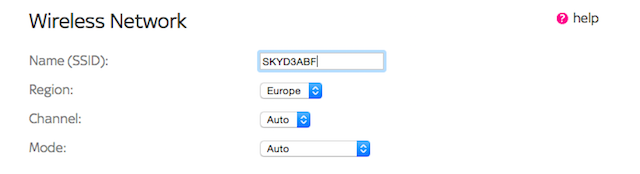
The kanal, na katerem je vaš usmerjevalnik nastavljen Kako izbrati najboljši kanal Wi-Fi za svoj usmerjevalnikKateri je najboljši Wi-Fi kanal za vaš usmerjevalnik in kako ga spremenite? Na ta vprašanja in več odgovarjamo v tem kratkem priročniku. Preberi več lahko tudi povabijo interferenco. Vsak usmerjevalnik izbere "kanal" za pošiljanje in prejemanje podatkov. Če imajo vaši sosedje usmerjevalnik, ki je nastavljen na isti kanal, se lahko oba motita, poslabšata signal in na koncu ovirata hitrost omrežja. Če živite v stanovanjskem bloku z veliko sosedi, lahko preobremenjenost kanalov postane resen problem.
Nekateri usmerjevalniki bodo nastavljeni tako, da samodejno izberejo kanal, če pa želite uporabiti najmanj preobremenjen kanal na vašem območju, lahko uporabite program, kot je WifiInfoView v operacijskem sistemu Windows, da ga najdejo. Ta aplikacija pregleda in prikaže seznam informacij o vseh omrežjih na vašem območju.
Če razvrstite ta seznam omrežij po kanalu, ki ga uporabljajo, boste lahko videli, kateri kanali so najbolj preobremenjeni in kateri so najmanj uporabljeni (pri številnih usmerjevalnikih bo privzetih 6 kanal). Izberite kateri koli kanal, ki se ne uporablja, ali vsaj enega, ki se uporablja manj kot drugi, prijavite se v nastavitve usmerjevalnika in ročno spremenite kanal.
Stopite do hitrosti
Hitrost omrežja lahko nadgradite preprosto z nakupom novega brezžični usmerjevalnik Vse, kar morate vedeti o AC usmerjevalnikihMedtem ko brezžični standardi nimajo logičnega napredovanja v smislu črk, je tehnologija pod pokrovom opazna in z vsako novo izdajo smo korak bližje neboleči povezljivosti. Preberi več ali z uporabo hitrejši eternetni kabli Vse, kar morate vedeti o ethernetnih kablih Preberi več .
Medtem ko brezžični 802.11ac podpira hitrosti do 1,3 gigabita na sekundo, kar znaša 166 megabajtov na sekundo drugič, omrežni kabli, npr. Cat 5, Cat 5e in Cat 6 so najboljši pri hitrostih 100Mbps, 1000Mbps in 10,000Mbps oz.

Ne glede na to, ali je vaše omrežje ožičeno ali brezžično, bo vaša strojna oprema morala podpirati standarde na vsakem koncu, da bi lahko izkoristila hitro povečanje hitrosti. Žične naprave bodo zahtevale gigabitna ethernet vrata na obeh koncih (računalnik in usmerjevalnik), brezžične naprave pa morajo podpirati standard 802.11ac.
V obeh primerih bodo najvišje hitrosti prenosa dramatično hitrejše od vaše internetne povezave, zato verjetno ne boste opazili nobene razlike v uspešnosti. Toda lokalni prenosi datotek znotraj vašega omrežja bodo bistveno hitrejši.
Vse posodobite
Eden od najpreprostejših načinov, da zagotovite največjo učinkovitost svojega omrežja - ali katere koli strojne opreme, je, da se prepričate, ali je posodobljen.
Redno preverite, ali obstajajo posodobitve strojne programske opreme za vaš usmerjevalnik, posodobitve gonilnikov za komponente, kot so omrežne kartice in posodobitve operacijskega sistema za vaše računalnike.
Onemogoči omrežje
Omrežno dušenje se uporablja v nekaterih različicah sistema Windows (vključno z Vista in Windows 7), da dajo prednost za večpredstavnostne aplikacije, vendar lahko negativno vpliva na druge naloge, kot je prenos velikih datoteke.
Če želite onemogočiti omrežje Throttling:
- Pojdite v register
- Pomaknite se do poti HKEY_LOCAL_MACHINE \ SOFTWARE \ Microsoft \ Windows NT \ CurrentVersion \ Multimedia \ SystemProfile
- Poiščite vnos z imenom NetworkThrottlingIndex
- Če želite funkcijo popolnoma izklopiti, spremenite vrednost v FFFFFFFF (šestnajstiški)
Zapomni si to urejanje registra 3 Orodja za spremljanje in pregled registra sistema WindowsRegister Windows je eden izmed slabo razumljivih delov operacijskega sistema Windows. Pokažemo vam orodja, ki lahko poenostavijo register in vam pomagajo prepoznati težave. Preberi več je lahko tvegano, če ne veste, kaj počnete, zato nastavite točka obnovitve sistema Kaj morate vedeti o obnovitvi sistema WindowsPredstavljajte si težave, v katerih bi se lahko znašli, če vaš sistem ne bi uspel! Funkcija obnovitve sistema Windows lahko shrani zadnjico. Ta članek razlaga, kako ustvariti in uporabljati obnovitvene točke za Windows. Preberi več preden poskusite.
Pazite na mrežne svinje
Omrežni skoki so lahko velika težava, kadar ena naprava ali aplikacija uporablja veliko pasovne širine na račun vsega drugega.
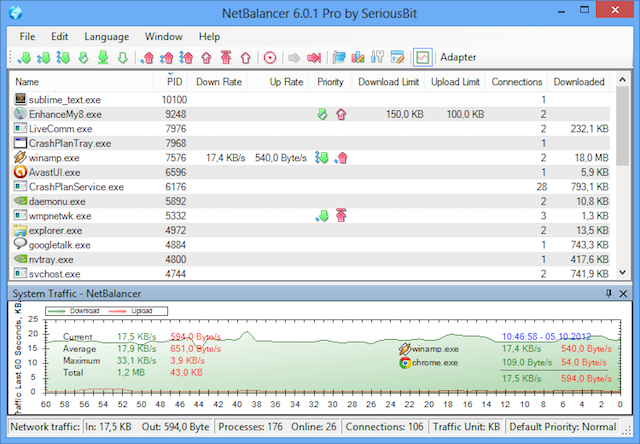
Z NetBalancer si lahko ogledate in analizirate omrežni promet v računalniku z operacijskim sistemom Windows. Lahko vidite, kateri programi uporabljajo največ pasovne širine, in jih po potrebi omejite.
Ta program je brezplačen za prenos.
Oblikujte svoj promet
Mnogi sodobni usmerjevalniki imajo funkcijo, imenovano Kakovost storitve ali QoS. QoS vam omogoča, da "oblikujete" promet, ki poteka skozi vaše omrežje, in določite prednost pred določenimi aplikacijami.
S QoS lahko dodelite več pasovne širine stvarem, kot so pretočni mediji, Skype ali kaj drugega, kar potrebuje hitro in zanesljivo povezavo. Promet z nižjo prioriteto, na primer prenosi ali e-pošta, bo uporabljal manjšo pasovno širino, ko so te druge storitve v uporabi.
Način nastavitve QoS se razlikuje od proizvajalca usmerjevalnika do drugega. V večini primerov se boste morali prijaviti na konfiguracijsko stran usmerjevalnika iz povezanega spletnega brskalnika.
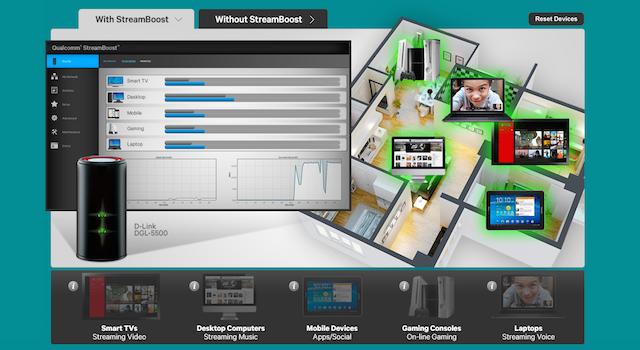
Qualcomm's StreamBoost tehnologija, ki je implementirana v več usmerjevalnikov iz D-Link in NetGear, samodejno analizira prometa in prilagodi dodelitev pasovne širine, da ustreza vsaki aplikaciji, ne da bi vam bilo treba karkoli.
Združite žično in brezžično
Večina ljudi raje brezžično nastavitev za svoje domače omrežje. Je lažja namestitev, ne pušča neredov okoli vaše hiše in je bolj prilagodljiva, katere naprave lahko dodate vanjo.
Toda a brezžično omrežje ni vedno boljše Wi-Fi vs. Ethernet: Kaj morate uporabljati in zakaj?Svet gre brezžično. Ali to pomeni, da je za Ethernet vsega konec? Preberi več , v nekaterih primerih pa boste opazili izboljšave s prehodom določenih naprav na kabel.

Na primer, igre na srečo imajo koristi od hitre in stabilne povezave, kar bo verjetno omogočeno bolj zanesljivo prek etherneta kot brezžičnega. Tudi omrežje med dvema računalnikoma v isti sobi je verjetno lažje upravljati, če sta fizično povezana.
Vsi brezžični usmerjevalniki imajo zdaj več vmesnikov ethernet, zato je povezovanje naprav preko kablov enostavno.
Uporabite Powerline Networking
Če v brezžično omrežje dodate žice ali če v hiši najdete črne točke Wi-Fi, električno omrežje Powerline Networking: Kaj je to in zakaj je to čudovito [Pojasnila tehnologija] Preberi več je morda odlična kompromisna rešitev. Ta električna ožičenja v vašem domu uporabljajo kot ožičeno podatkovno omrežje, z ethernetnimi vrati so pritrjeni na napajalne vtičnice. Začetni kompleti z dvema adapterjema - takole TP-LINK TL-PA4010KIT AV500 Nano Powerline adapter za zagon - so na splošno precej dostopne in so na voljo od približno 30 dolarjev.
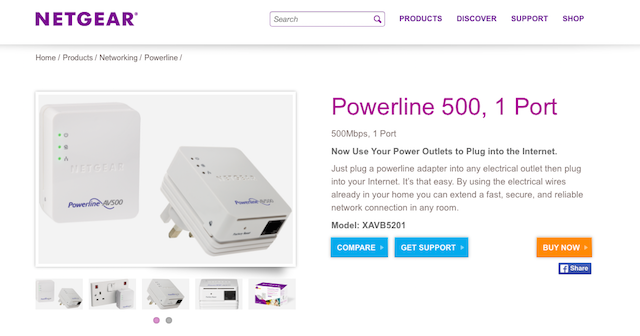
Hitrost napajalnika je odvisna od modela. Nekatere podpirajo hitrosti do 1 Gb / s, čeprav bodo hitrosti v resničnem svetu pogosto nekoliko nižje. Kljub temu so dovolj hitri za igranje iger ali za povezovanje pametnega televizorja za pretakanje.
Namestite jih enostavno. Na napravo povežete adapter preko ethernetnega kabla in ga nato priključite na bližnji napajalnik. Za vsako napravo, ki jo uporabljate, potrebujete en adapter. Torej, v usmerjevalnik bi morali imeti enega, enega za računalnik, drugega za konzolo za igre ipd.
Nazaj k tebi
Domače omrežje ne potrebuje preveč upravljanja, vendar vedno obstajajo načini, kako ga lahko nastavite, da bo nemoteno tekel. Še posebej, če dodate več naprav ali nadgradite komponente.
In zdaj je konec zate. Ste vzpostavili domače omrežje? Kakšne nastavitve ste naredili, da boste delovali pri največji hitrosti? Nasvete in vprašanja pustite v spodnjih komentarjih.
Slikovni sliki: Usmerjevalnik prek Sean MacEntee, Ethernet kabli preko tlsmith1000, Usmerjevalnik luči prek Clive Darra
Andy je nekdanji tiskarski novinar in urednik revij, ki o tehnologiji piše že 15 let. V tistem času je prispeval nešteto publikacij in produciral avtorska dela za velika tehnološka podjetja. Dajal je tudi strokovne komentarje za medije in gostil panoje na industrijskih prireditvah.


